本节内容
在PR软件中我们一切的操作都是在帧上制作的,...
PR2021快速入门教程,学完之后,制作抖音视频,vlog,电影混剪,日常记录等不在话下!零基础,欢迎入坑!
本节内容
在PR软件中我们一切的操作都是在帧上制作的,因此帧的修改对视频的影响是很大的。在帧中有用户经常会使用帧定格功能,那么你知道如何在Premiere软件中使用这个帧冻结功能么?若是不知道如何操作也不用担心,为大家带来Pr帧定格的使用方法,一起来看看吧!
示例工具:Premiere Pro 2021 for Mac
操作方法如下:
1、打开pr软件之后首先我们随意的导入一段视频,如下图所示。导入之后我们需要将某一帧静止。使用鼠标右键单击需要静止的视频轨道,然后在右键菜单中打开“帧定格选项”;
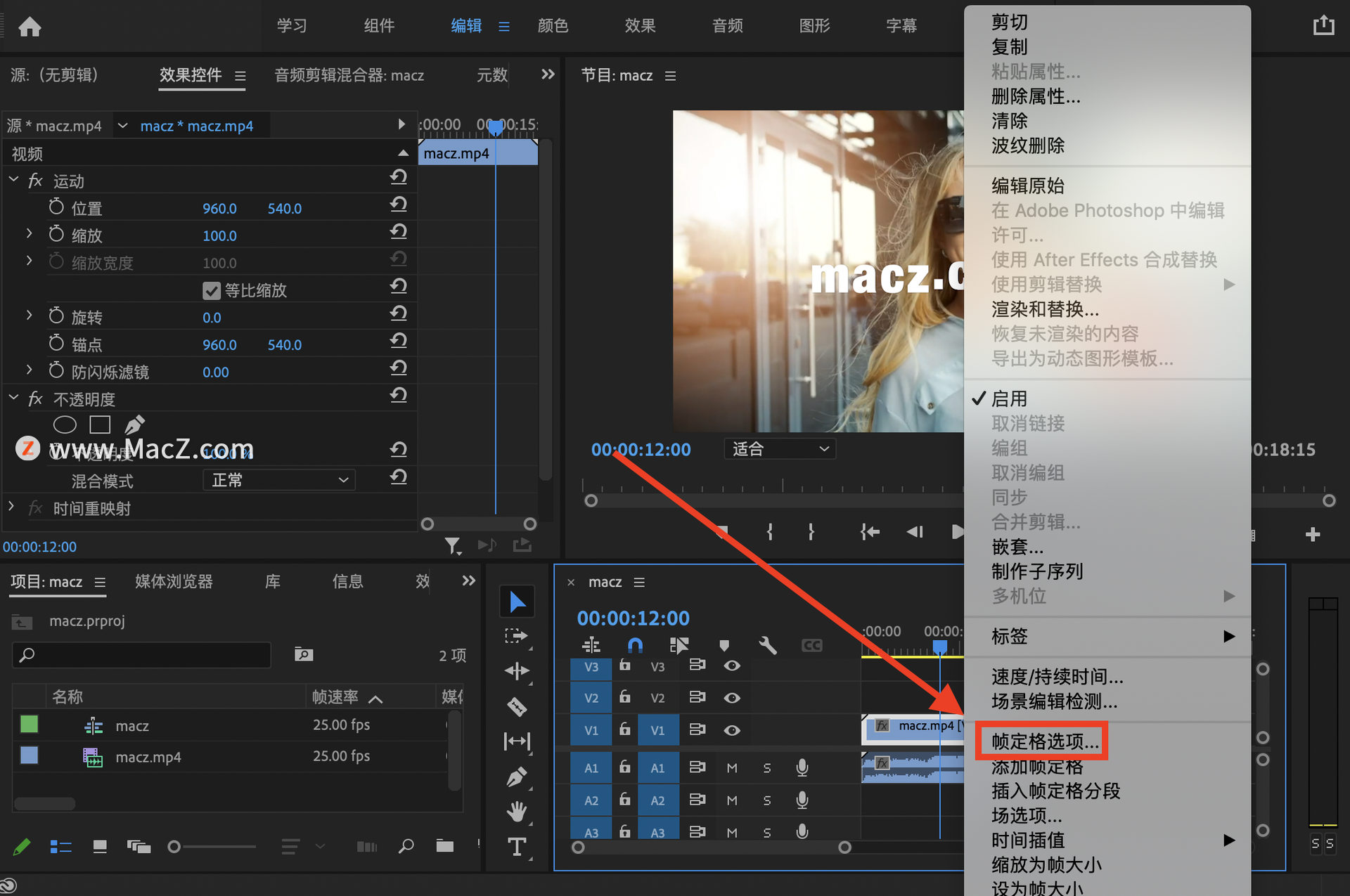
2、进入到帧定格界面之后将位置设置为播放指示器选项,然后单击右侧的确定按钮;
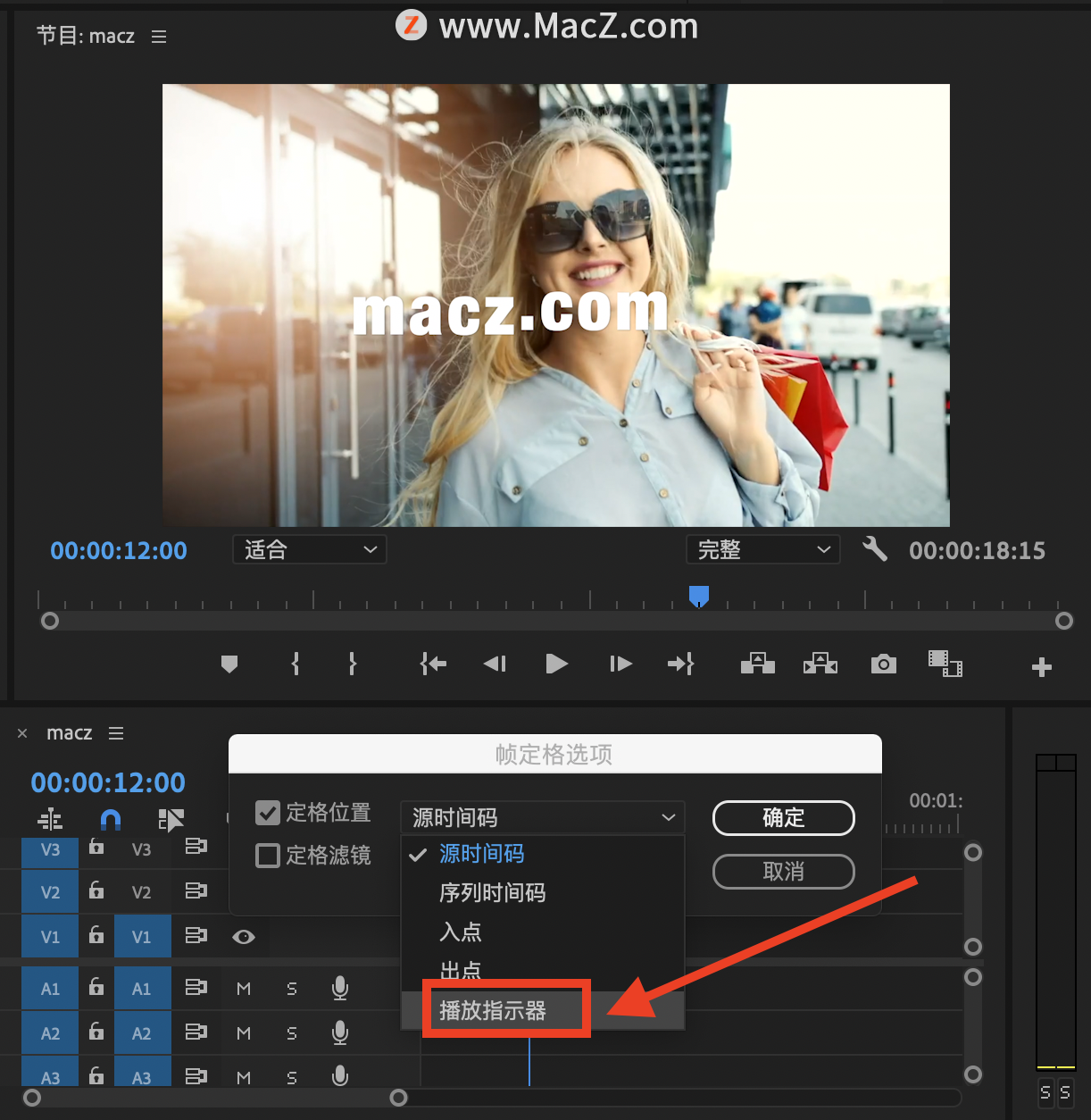
3、点击确定按钮之后我们的视频就被静止在了指定的某一帧中了!
如何在Mac上的Safari中启用或禁用自动更正
Safari 可以检查您在 Mac 上在网络上键入的任何内容的拼写和语法。以下是打开或关闭该功能的方法。
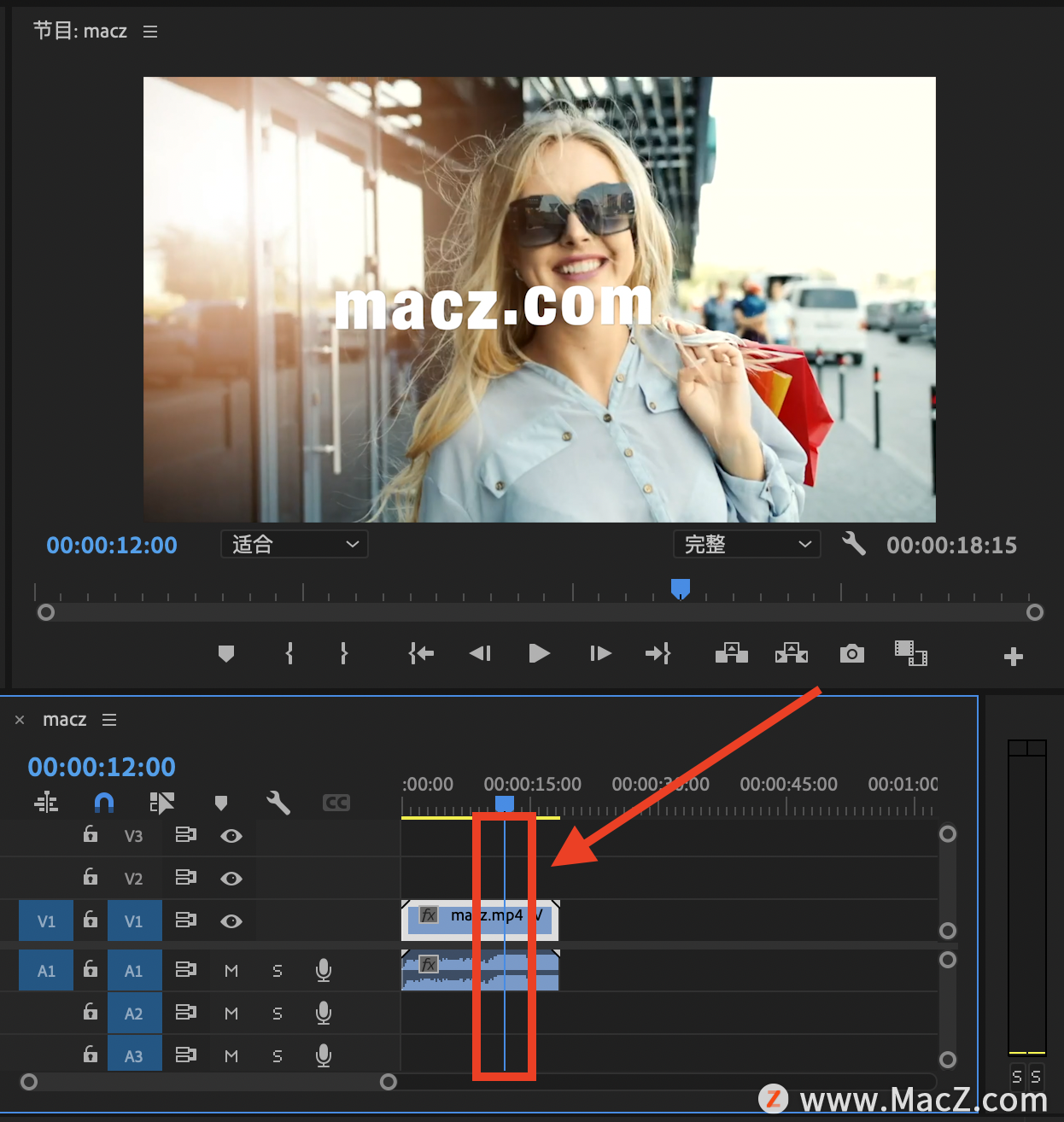
4、若是想要添加帧定格的用户可以这样操作,使用鼠标右键单击需要静止的这段轨道,然后选择“添加帧定格”选项;
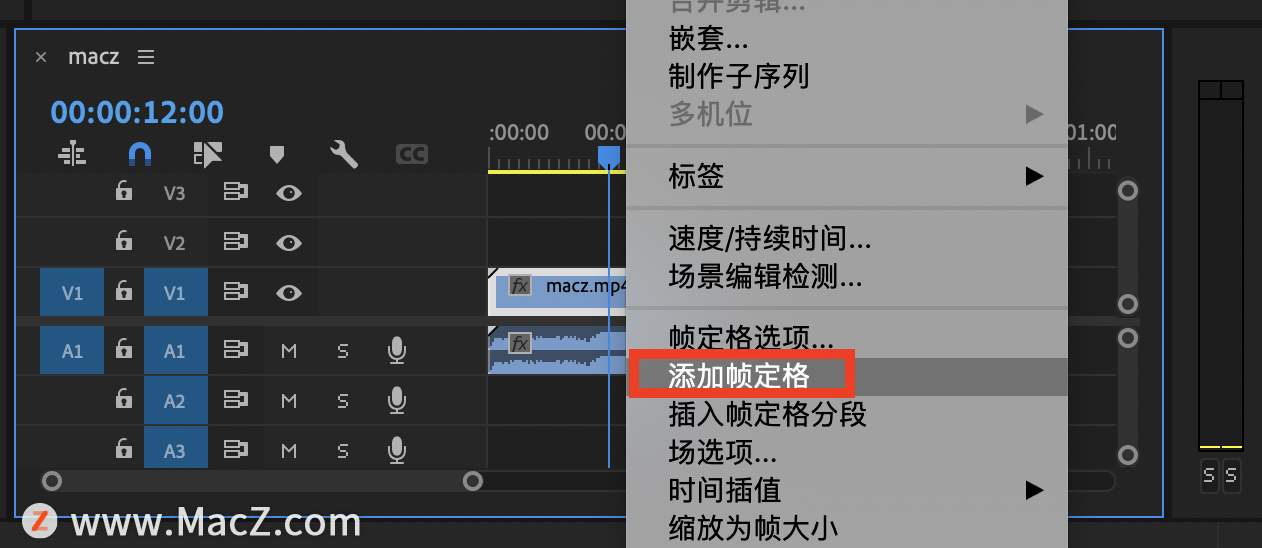
5、设置好了之后我们就可以将这个位置切割成为两段了,后面的这一段就是冻结帧!
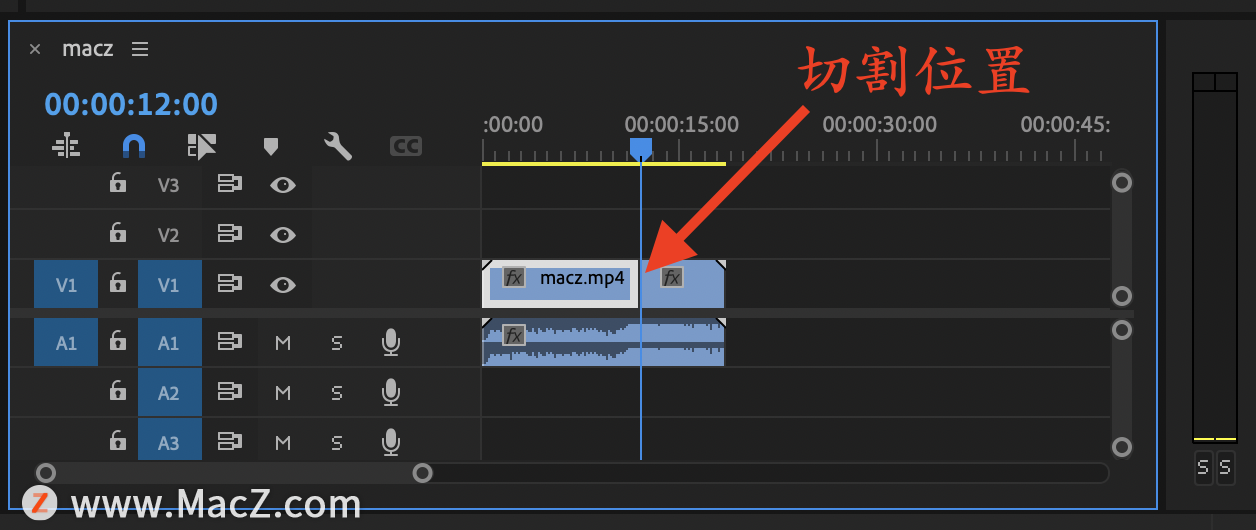
6、如果你想要插入帧定格分段,需要右键单击将要插入的位置,然后选择“插入帧定格分段”一栏!
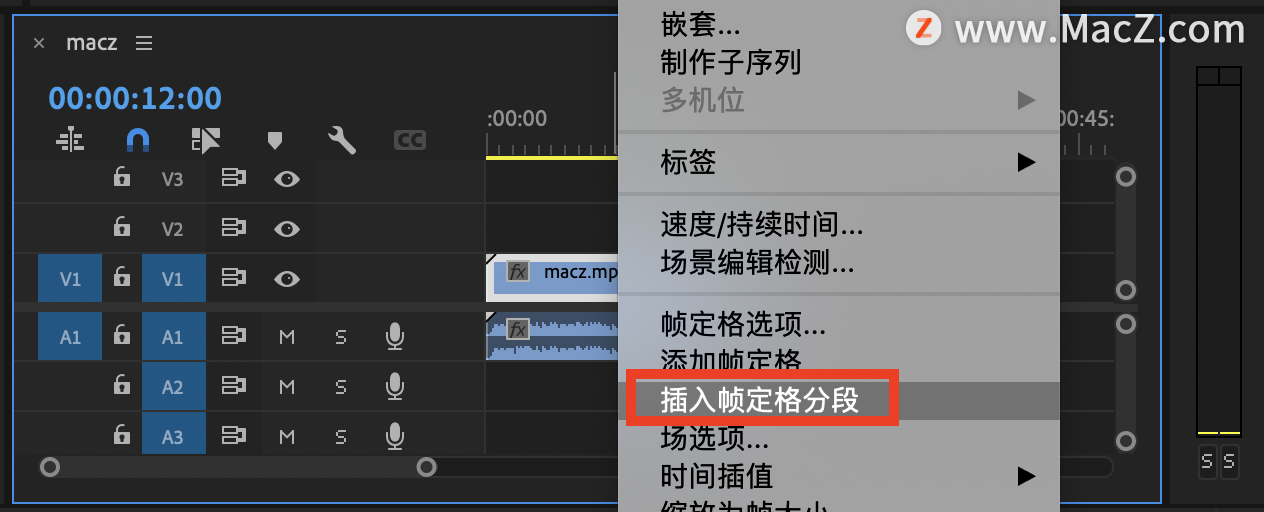
7、设置成功之后在设置的界面中就成功的插入了一个持续时间为2秒的素材了!当然整个视频文件也延长了两秒钟!
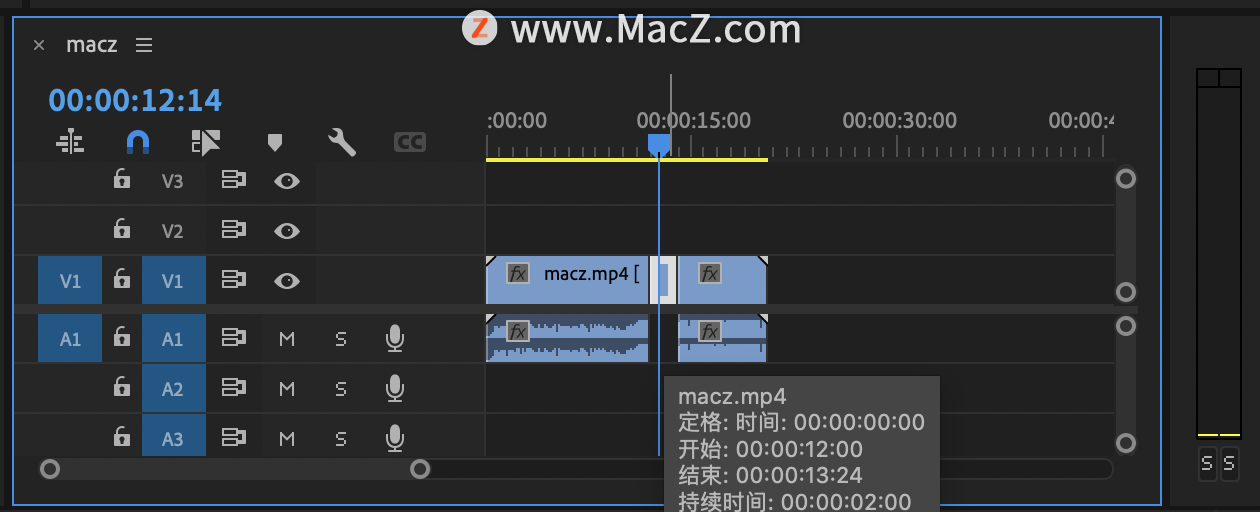
以上就是在Pr软件中使用帧定格的方法了,无论你需要定格帧还是加长帧,使用教程中的方法都是可以解决这个问题的哦!有需要PR软件的小伙伴可在本站下载,一键直装,无需二次破解。更多Mac软件及使用教程尽在macz,记得关注哦!
QuickTime Player 如何开启倍速播放?QuickTime Player 倍速播放技巧
在Mac上, QuickTime Player 播放器很好用,它是由苹果公司开发的一款拥有强大的多媒体技术的内置媒体播放器,可让你以各式各样的文件格式观看互联网视频、高清电影预告片和个人媒体作品,更可让你以非比寻常的高品质欣赏这些内容。


